Kako dokazati besedilo v tujem jeziku v Wordu 2016

V interesu kozmopolitizma vam Word 2016 omogoča delo s tujimi jeziki. Naučite se, kako vnesti in urediti besedilo v tujem jeziku, ter preveriti črkovanje in slovnico.
Poravnava odstavkov v dokumentih Word 2016 nima nobene zveze s politiko, utemeljitev pa nima veliko skupnega z razlogi za vstavljanje besedila v odstavek. Namesto tega se oba izraza nanašata na to, kako sta videti levi in desni rob odstavka na strani. Štiri možnosti so levo, sredinsko, desno in popolnoma poravnano, vsaka je obravnavana tukaj.
Vse ukazne gumbe za oblikovanje poravnave najdete na zavihku Domov v skupini Odstavek.
Leva in desna stran odstavka sta nastavljeni glede na rob strani.
Leva poravnava velja za standardno, verjetno zahvaljujoč mehanskemu pisalnemu stroju, pred tem pa generacijam gimnazijskih učiteljev, ki so raje nalagali besedilo na levi strani strani. Desna stran strani? Koga briga!
Če želite odstavek poravnati levo, pritisnite Ctrl+L ali kliknite ukazni gumb Poravnaj levo. Ta vrsta poravnave je znana tudi kot raztrgana desna.
Z levo poravnavo odstavka razveljavite druge vrste poravnave.
Centriranje odstavka postavi vsako vrstico v tem odstavku na sredino strani z enako količino prostora na desni in levi vrstici.
Za centriranje odstavka pritisnite Ctrl+E ali uporabite ukazni gumb Center.
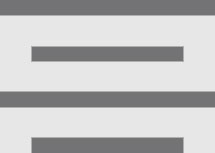
Centriranje je idealno za naslove in posamezne vrstice besedila. Grdo je za daljše odstavke in otežuje branje vašega besedila.
S sredinskim zavihkom lahko središ eno besedo na sredino vrstice.
Zrcalna slika leve poravnave, desna poravnava ohranja desni rob odstavka enakomeren. Levi rob pa je nazobčan. Kdaj uporabljate to vrsto oblikovanja? Zagotovo se zdi smešno tipkanje desno poravnanega odstavka.
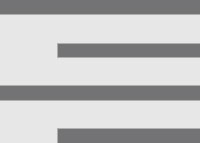
Če želite splakniti besedilo ob desni strani strani, pritisnite Ctrl+R ali kliknite ukazni gumb Poravnaj desno.
Ta vrsta poravnave je znana tudi kot raztrgana leva ali poravnana desna.
Besedilo v eni vrstici lahko poravnate desno z zavihkom za poravnavo na desno.
Poravnavanje obeh strani odstavka je popolna utemeljitev: tako leva kot desna stran odstavka sta urejeni in urejeni, poravnani z robovi.
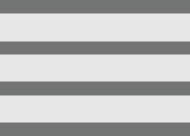
Za popolno utemeljitev odstavka pritisnite Ctrl+J ali kliknite ukazni gumb Poravnaj.
Popolnoma utemeljeno oblikovanje odstavkov se pogosto uporablja v časopisih in revijah, kar olajša branje ozkih stolpcev besedila.
Word naredi vsako stran odstavka poravnano tako, da med besedami v odstavku vstavi majhne koščke dodatnega prostora.
Če želite besedilo še bolje razporediti, aktivirajte Wordovo funkcijo za razvrščanje besed: kliknite zavihek Postavitev. Kliknite gumb Premik in izberite Samodejno. Word razdeli dolge besede blizu desnega roba za boljšo predstavitev besedila.
V interesu kozmopolitizma vam Word 2016 omogoča delo s tujimi jeziki. Naučite se, kako vnesti in urediti besedilo v tujem jeziku, ter preveriti črkovanje in slovnico.
Učinkovito filtriranje in razvrščanje podatkov v vrtilni tabeli Excel 2019 za boljša poročila. Dosežite hitrejše analize z našimi namigi in triki!
Reševalec v Excelu je močno orodje za optimizacijo, ki lahko naleti na težave. Razumevanje sporočil o napakah reševalca vam lahko pomaga rešiti težave in optimizirati vaše matematične modele.
Odkrijte različne <strong>teme PowerPoint 2019</strong> in kako jih lahko uporabite za izboljšanje vaših predstavitev. Izberite najboljšo temo za vaše diapozitive.
Nekateri statistični ukrepi v Excelu so lahko zelo zmedeni, vendar so funkcije hi-kvadrat res praktične. Preberite vse opise funkcij hi-kvadrat za bolje razumevanje statističnih orodij.
V tem članku se naučite, kako dodati <strong>obrobo strani</strong> v Word 2013, vključno z različnimi slogi in tehnikami za izboljšanje videza vaših dokumentov.
Ni vam treba omejiti uporabe urejevalnika besedil na delo z enim samim dokumentom. Učinkovito delajte z več dokumenti v Wordu 2013.
Sodelovanje pri predstavitvi, ustvarjeni v PowerPointu 2013, je lahko tako preprosto kot dodajanje komentarjev. Odkrijte, kako učinkovito uporabljati komentarje za izboljšanje vaših predstavitev.
Ugotovite, kako prilagoditi nastavitve preverjanja črkovanja in slovnice v Wordu 2016, da izboljšate svoje jezikovne sposobnosti.
PowerPoint 2013 vam ponuja različne načine za izvedbo predstavitve, vključno s tiskanjem izročkov. Izročki so ključnega pomena za izboljšanje vaše predstavitve.




